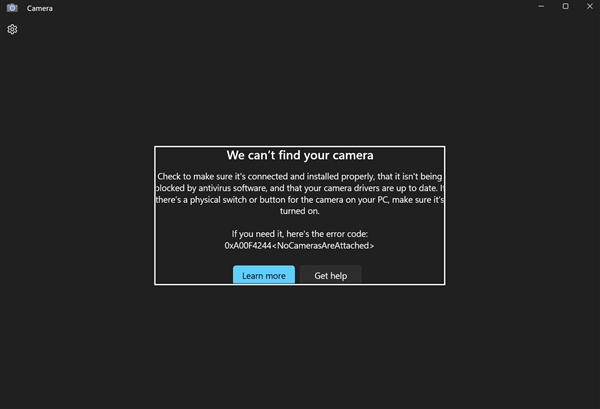电脑资源管理器崩溃怎么修复?
电脑资源管理器崩溃,修复方法如下
1、资源管理器崩溃,基本上都是因为注册表被恶意修改,我们需要先进入注册表编辑器。我们在点击左下角的Windows按钮进入开始菜单,在底部的搜索栏输入“regedit”,我们可以看到搜索出了注册表编辑器,我们点击进入。
2、进入注册表编辑器后,我们可以看到左侧的注册表目录,这里面包含了电脑里所有的注册表。
3、我们找到Winlogon这个文件夹。这个文件夹在LOCAL_MACHINE下面的SOFTWARE,再是Microsoft,再是Windows NT,再是CurrentVersion,然再就是Winlogon了,找的时候要有耐心,还要注意不要找错了。
4、选中Winlogon后,我们在右侧空白的地方单击鼠标右键,选择新建“DWORD 32位值”。
5、我们将这个新建的文件进行重命名,文件名设置为AutoRestartShell。
6、完成重命名之后,我们鼠标右键单机这个文件,在弹出的菜单中选择“修改”。
7、选择修改后会弹出一个编辑DWORD值对话框,我们将这个注册表的数值数据修改为1,然后点击确定,这样我们再重新打开资源管理器就不会出现崩溃重启的问题了。
图片来源:网络
资源管理器崩溃怎么办?
1、资源管理器崩溃,不停重启,基本上都是因为注册表被恶意修改,我们需要先进入注册表编辑器。我们在点击左下角的Windows按钮进入开始菜单,在底部的搜索栏输入“regedit”,我们可以看到搜索出了注册表编辑器,我们点击进入。
2、进入注册表编辑器后,我们可以看到左侧的注册表目录,这里面包含了电脑里所有的注册表。
3、我们找到Winlogon这个文件夹。这个文件夹在LOCAL_MACHINE下面的SOFTWARE,再是Microsoft,再是Windows NT,再是CurrentVersion,然再就是Winlogon了,找的时候要有耐心,还要注意不要找错了。
4、选中Winlogon后,我们在右侧空白的地方单击鼠标右键,选择新建“DWORD 32位值”。
5、我们将这个新建的文件进行重命名,文件名设置为AutoRestartShell。
6、完成重命名之后,我们鼠标右键单机这个文件,在弹出的菜单中选择“修改”。
7、选择修改后会弹出一个编辑DWORD值对话框,我们将这个注册表的数值数据修改为1,然后点击确定,这样我们再重新打开资源管理器就不会出现崩溃重启的问题了。
重新启动资源管理器。
因为资源管理器经常因为一些奇怪的原因而崩溃,例如突然不响应或显示/delay时间过长,重启资源管理器可以解决许多问题。
另外,也可以尝试更新系统软件和驱动程序,清除系统垃圾和病毒,以提高整个系统的运行效果。
win10任务管理器崩溃怎么处理?
1、首先进入安全模式。
2、在安全模式下查看是否有同样现象,如果没有就在安全模式下进入打开win+r输入msconfig进入启动服务管理。
3、禁用所有非系统服务,首先勾选隐藏所有Microsoft服务,然后禁用所有。
4、打开任务管理器中的启动项,然后禁用所有启动项。
5、重启计算机cha'kan查看是否还有任务管理器闪退的现象。方法二:1、按下win+R组合键输入regedit。打开注册表。2、找到HKEY_CURRENT_USER\Software\Microsoft\Windows\CurrentVersion\Policies。3、在Policies子键下,右击“新建”——“项”或是点击右面空白处新建“项”,命名为System。4、选中“System”项后,右击右边空白处,“新建”——“字串符值”。5、将新建的字符数串值命名为“DisableTaskMgr”,并右击“修改“,设置其数值数据为0。